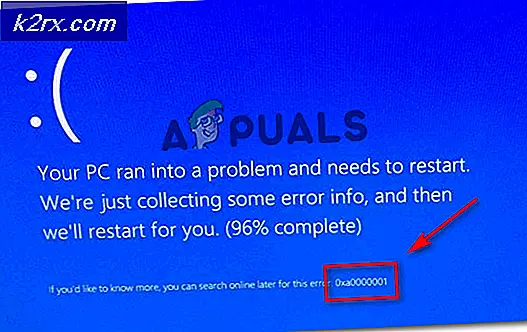Oplossing: status 7 fout op Android
Een voorproefje krijgen van een nieuwe software-update voordat deze zelfs de regio van een persoon bereikt of overschakelt naar een aangepaste ROM die een geheel nieuwe wereld van mogelijkheden met zich meebrengt, lijken beide volkomen verbazingwekkend, maar deze inspanningen zijn niet zonder risico van mislukken. Veel Android-gebruikers falen bij het flitsen van OTA-systeemupdates en aangepaste ROM's via ZIP-bestanden, vooral degenen die niet bekend zijn met deze processen. Het knipperen van een systeemupdate kan mislukken vanwege een grote verscheidenheid aan fouten, een van de meest voorkomende hiervan is de status 7-fout.
Android-apparaten geven een System 7-fout weer wanneer een systeemupdate of een aangepast ROM niet kan knipperen, en terwijl de status 7-fout een van de meest voorkomende fouten is die verband houden met het flitsen van ZIP-bestanden, is deze ook een van de minder ernstige en bijna altijd repareerbare degenen.
Voor niet-geroote apparaten
Het enige exemplaar waarin de Status 7-fout te zien is op een niet-geroot Android-apparaat, is wanneer een persoon, in plaats van te wachten op een nieuwe systeemupdate om ze te bereiken Over the Air, besluit om een ZIP-bestand met de officiële sideload en flash te gebruiken software-update op hun apparaat. Een niet-geroot Android-apparaat geeft alleen een status 7-fout weer wanneer er een systeemupdate op wordt geflasht en iets niet op zijn plaats of, om precies te zijn, wordt aangepast.
De status 7-fout is alleen van invloed op niet-geroote apparaten die niet in volledige voorraadvoorwaarde zijn, dus de enige manier om de status 7-fout op een niet-geroot Android-apparaat te herstellen, is om elk onderdeel van het apparaat terug te zetten naar de standaardvoorraad. Als het apparaat op een aangepaste kernel draait, moet de standaardkernel worden geflitst; als het apparaat een aangepaste herstelimage heeft, moet de beeldherstelafbeelding worden geflitst; enzovoort.
PRO TIP: Als het probleem zich voordoet met uw computer of een laptop / notebook, kunt u proberen de Reimage Plus-software te gebruiken die de opslagplaatsen kan scannen en corrupte en ontbrekende bestanden kan vervangen. Dit werkt in de meeste gevallen, waar het probleem is ontstaan door een systeembeschadiging. U kunt Reimage Plus downloaden door hier te klikkenVoor gerootte apparaten
Android-gebruikers zien vaak Status 7-fouten op geroote Android-apparaten wanneer ze aangepaste ROM's flitsen. De twee meest voorkomende oorzaken van de status 7-fout op geroote Android-apparaten zijn een verouderde versie van een aangepast herstel en een verkeerd aangepast herstel. Om dit probleem op een geroot apparaat op te lossen, hoef je alleen maar bij te werken naar de nieuwste versie van het aangepaste herstel dat ze op hun apparaat hebben of helemaal naar een ander aangepast herstel over te schakelen. In het geval dat deze twee oplossingen niet werken (wat een zeldzaam geval is), moet het updater-script van het aangepaste ROM worden bewerkt via het volgende proces:
1. Kopieer het ZIP-bestand van het aangepaste ROM naar een computer.
2. Pak het bestand uit.
3. Ga naar META-INF > com > google > android .
4. Klik met de rechtermuisknop op het bestand updater-script en klik op Hernoemen .
5. Wijzig de naam van het bestand in updater-script.txt .
6. Open het bestand met een teksteditor.
7. Verwijder een deel van de tekst, beginnend bij de volgende puntkomma.
8. Sla het bestand op, sluit de teksteditor en wijzig de naam van het bestand in updater-script .
9. Comprimeer alle inhoud van het uitgepakte ROM-bestand in een nieuw ZIP-bestand, kopieer het nieuwe ZIP-bestand naar het apparaat en flash het aangepaste ROM dat nu geen Status 7-fout geeft.
PRO TIP: Als het probleem zich voordoet met uw computer of een laptop / notebook, kunt u proberen de Reimage Plus-software te gebruiken die de opslagplaatsen kan scannen en corrupte en ontbrekende bestanden kan vervangen. Dit werkt in de meeste gevallen, waar het probleem is ontstaan door een systeembeschadiging. U kunt Reimage Plus downloaden door hier te klikken